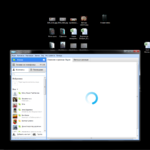Как изменить курсор мышки на windows 10
 Система Windows является одной из самых популярных в мире высоких технологий и компьютерной техники. Она постоянно подстраивается под меняющиеся условия жизни, внедряя передовые разработки во все сферы человеческой деятельности. Удобство в использовании, красивый дизайн без излишеств и многофункциональный профиль делают систему лидером продаж и выводят ее на передовые позиции.
Система Windows является одной из самых популярных в мире высоких технологий и компьютерной техники. Она постоянно подстраивается под меняющиеся условия жизни, внедряя передовые разработки во все сферы человеческой деятельности. Удобство в использовании, красивый дизайн без излишеств и многофункциональный профиль делают систему лидером продаж и выводят ее на передовые позиции.
Содержание статьи
Курсор для Windows
Для того чтобы полностью ощутить эффект использования, нужно освоить различные программы и свойства. Среднестатистические пользователи не задействуют при своей работе более половины возможных функций, заложенных в компьютере. Это происходит от незнания и нежелания изучать что-то новое в устройстве техники.
Если вам хочется узнать больше, предлагаем начать прямо сейчас. В нашей статье мы поговорим о курсоре. Это незначительная вещь играет важную роль в осуществлении работы. С его помощью мы видим отображение наших действий на рабочем столе и понимаем, в каком разделе находимся.
Мы расскажем о способе замены курсора и о самых интересных его отображениях на экране монитора, чтобы вы смогли сделать это в любой момент.
ВАЖНО: Помимо классической стрелки бывают другие значки, они делятся на временно заменяемые(например, при загрузке) и на постоянные(основное изображение).
Как изменить курсор на Windows 10?
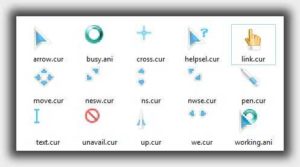 Обычно необходимость замены появляется в случае, когда сбились настройки, другой пользователь изменил отображение курсора, или вы сами случайно поменяли значок. Если он стал большим, неудобным и мешает выполнению задач, или просто наскучил вам, нужно вернуться к нормальному варианту. Далеко не каждый даже опытный пользователь знает, как правильно изменить настройки для замены курсора. Если у вас появилась такая необходимость, мы предлагаем обратиться к инструкции, описанной ниже:
Обычно необходимость замены появляется в случае, когда сбились настройки, другой пользователь изменил отображение курсора, или вы сами случайно поменяли значок. Если он стал большим, неудобным и мешает выполнению задач, или просто наскучил вам, нужно вернуться к нормальному варианту. Далеко не каждый даже опытный пользователь знает, как правильно изменить настройки для замены курсора. Если у вас появилась такая необходимость, мы предлагаем обратиться к инструкции, описанной ниже:
- Первым делом нужно зайти в меню настроек данного параметра. Сделайте это одним из двух способов: при помощи панели управления или через параметры.
- В поисковой строке основного меню наберите запрос панели либо откройте диалоговое окно выполнить нажатием клавиши Win+X, введите слово control.
- Зайдите в появившийся пункт меню.
- Далее на экране будут отображаться все подключенные устройства и основные настройки системы. Среди предложенного списка выберите пункт с надписью «мышь» и выполните вход, кликнув по нему.
- При правильном выполнении на экране должно появиться окно, в верхней строке которого будут три вкладки с настройками. Настройки кнопок для расположения клавиш управления, параметров указателя и самого указателя.
- Нажмите на вкладку с надписью «указатель». Здесь вы сможете произвести замену значка.
- Из предложенного списка указателей выбирайте необходимый, устанавливайте его как основной для обозначения мыши на экране.
Если основного набора от Windows недостаточно, можете скачать специальный набор изображений или создать их самостоятельно. После этого сохраните их в специальную папку. При открытии меню настроек мышки нужно сделать следующие действия:
- Нажать на кнопку «обзор» в настройках указателя.
- Из сохранённой папки с символами выберите тему и перенесите её в строку выбора.
- При помощи кнопки «сохранить как» запомните тип курсора для дальнейшего использования.
Благодаря подробному алгоритму действий вы запросто сможете поменять значок на любой понравившийся вариант или вернуться к предыдущей версии. Проблема в том, что вы не можете видеть отображение курсора сразу, в меню представлены лишь названия без изображения.
СОВЕТ: Попробуйте посмотреть несколько возможных курсоров и выберите наиболее подходящий для зрительного восприятия.
Самые популярные курсоры на Windows 10
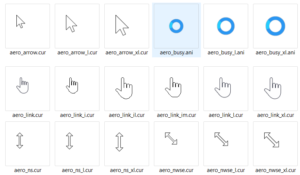 При желании можно посмотреть все возможные изображения курсора и выбрать подходящее для вас. Однако, очень часто на это просто нет времени и каждый раз повторять алгоритм не хочется. Если вы долго не можете выбрать курсор, предлагаем воспользоваться списком самых распространенных значков среди пользователей ПК. В предложенном списке представлены самые часто употребляемые символы, здесь точно можно найти что-нибудь интересное на свой вкус.
При желании можно посмотреть все возможные изображения курсора и выбрать подходящее для вас. Однако, очень часто на это просто нет времени и каждый раз повторять алгоритм не хочется. Если вы долго не можете выбрать курсор, предлагаем воспользоваться списком самых распространенных значков среди пользователей ПК. В предложенном списке представлены самые часто употребляемые символы, здесь точно можно найти что-нибудь интересное на свой вкус.
- Классический вариант стрелочки различной по размеру и цвету.
- Курсор в виде знака загрузки системы — это кольцо с бегающей полоской или песочные часы.
- Смайлик в виде руки с выставленным указательным пальцем имитирует нажатие рукой.
- Мышка или любое другое животное по личным предпочтениям.
- Символы с двигающейся картинкой. Они вносят разнообразие и делают обычную работу интереснее, но также могут и отвлекать на себя внимание пользователя.
В случае особенных предпочтений можете посмотреть все версии и по возможности попробовать поработать с ними в качестве показателя курсора, а также скачать пакет указателей мыши специально для Windows.
Почему стоит периодически менять значок?
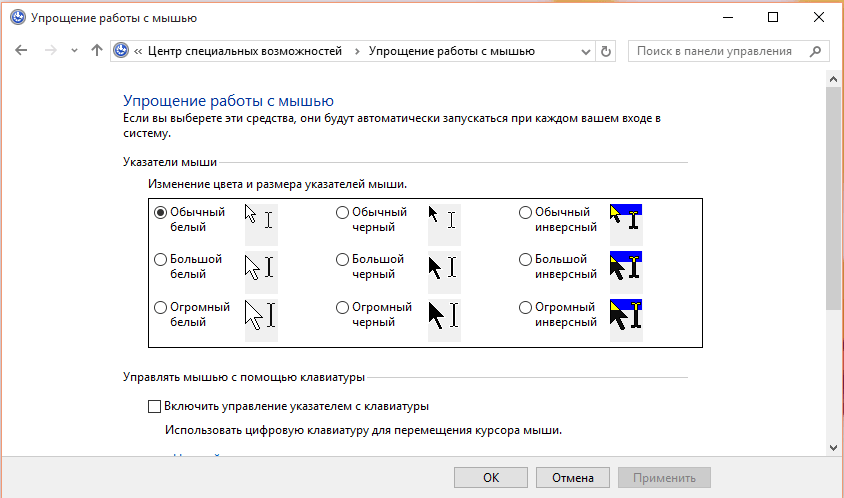 Со временем даже самые лучшие и красивые вещи надоедают и не вызывают былой радости. Ученые считают, что в жизни все должно быть динамично, а без изменений добиться этого невозможно. Попробуйте менять даже самые незначительные детали, это поможет вам:
Со временем даже самые лучшие и красивые вещи надоедают и не вызывают былой радости. Ученые считают, что в жизни все должно быть динамично, а без изменений добиться этого невозможно. Попробуйте менять даже самые незначительные детали, это поможет вам:
- Улучшить качество работы.
- Тренировать память и внимание благодаря смене привычной обстановки.
- Выполнить профилактику старения и утраты клеток головного мозга.
- Дополнить жизнь новыми образами.
Это касается не только курсора для компьютерной работы, но и повседневных дел. Старайтесь открывать что-то новое в привычных вещах.